Користувачі, які скористаються Jumplist Windows 7Функція відстеження нещодавно відкритих файлів і програм загалом важко шукати всі нещодавно використані файли, документи або програми за часом доступу. RDT (Недавній інструмент відстеження документів) - портативнийдодаток, який реалізує покращену функціональність Jumplist для Windows 7 для відстеження раніше доступних документів та файлів, за назвою файлу чи папки, кількістю використання та часом доступу чи модифікації із системного треї. Це заважає користувачам захаращувати супер-смугу Windows 7 для доступу до різних елементів із списку прискорених програм.
Відкритий джерело "Недавнє відстеження документів", на відміну від цьогоWindows 7 Jumplist, дозволяє знаходити всі раніше відкриті елементи програми. Наприклад, ви можете шукати всі презентації PowerPoint зі списку PowerPoint. Крім того, немає необхідності вручну закріплювати найчастіше використовувану програму на панелі завдань Windows, оскільки вона приносить усі програми, що стосуються документа, прямо в системний трей, такі як MS Word, Excel, PowerPoint, Project, Access, Notepad, переглядач PDF за замовчуванням. , список відеофайлів, список переглядачів зображень Windows тощо, тож ви можете легко отримати доступ та розпочати пошук потрібних програм.
При першому запуску він запуститьсяіндексувати всі документи та додатки, що часто використовуються, а потім помістити програми в системний трей. Клацніть правою кнопкою миші на піктограмі програми в системному треї, ви побачите нещодавно відкриті файли. Під списком знаходиться панель пошуку, щоб знаходити конкретні програми, що застосовуються в режимі реального часу. На скріншоті нижче відображаються всі раніше відкриті текстові файли.

Так само ви можете відкрити нещодавно доступні відеофайли, натиснувши на піктограму відеоролика. Він покаже всі нещодавно доступні медіа-файли.
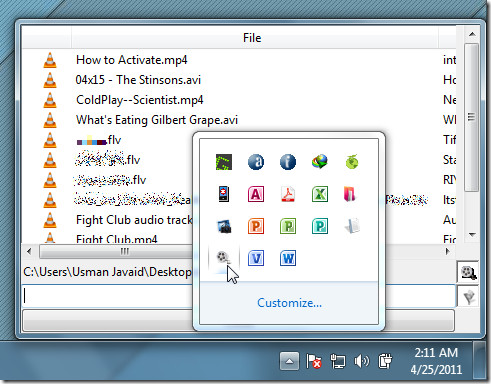
Останні пункти застосування також можуть бутизакріплений у списку, тому ви можете легко отримати доступ до часто використовуваних файлів, не потребуючи їх пошуку. Просто клацніть правою кнопкою миші елемент і виберіть опцію Прикріпити. Крім того, ви можете швидко відкрити батьківську папку / шлях до вибраного елемента, очистити його та відфільтрувати вибрані елементи зі списку. З кожним переліченим елементом ви можете побачити його кількість використання, модифіковану та час доступу. Для сортування списку в кількість використання, доступ або модифікований час замовлення, натисніть відповідний стовпець, щоб переупорядкувати елементи необхідним чином.
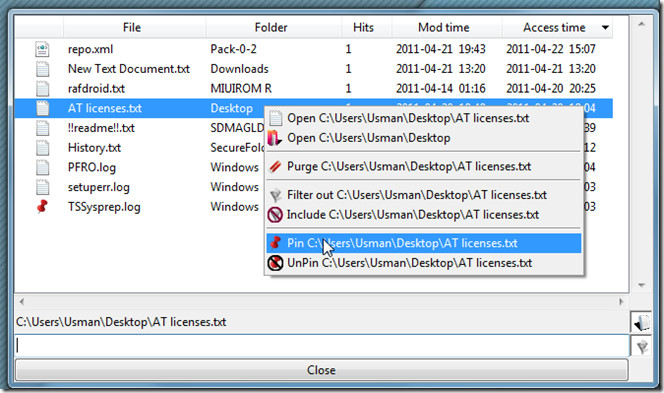
Нещодавно відстежений документ, безумовно, пропонує деякікорисні функції, яких немає в Jumplist Jump Windows 7, але у неї бракує впорядкування деяких списків програм за типами елементів. Наприклад, ми помітили деякі типи файлів, пов’язані з порушеннями у списку перегляду зображень. Сподіваємось, такі проблеми будуть вирішені в наступних версіях.
Завантажити RTD









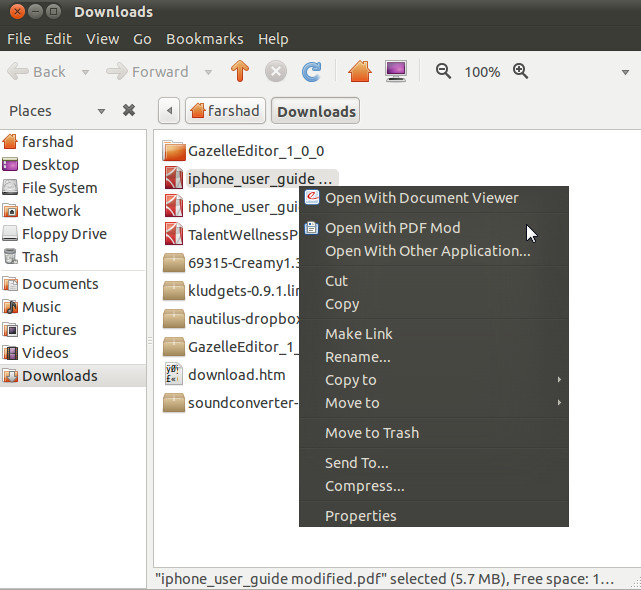



Коментарі